
Seuraavassa käytännön opetusohjelmassa Aion opettaa heitä kuinka salata tekstitiedosto suojaamaan sitä a salasana täysin varma.
Teemme tämän kanssa gpg, yksinkertainen komento käyttää mukavuus o terminaali meidän Ubuntu tai jakelu Debian.
GPG Sitä on erittäin helppo käyttää, koska vain pääsy päätelaitteelta polulle, jolla meillä on tiedosto salattavaksi, ja vain asettamalla gpg -c, suojaamme tiedostomme salasana täysin turvallinen ja on turvassa uteliaiden katseelta, ihanteellinen ihmisille, jotka jakavat henkilökohtaisen tietokoneensa.
Jotta näet paremmin, kuinka helppoa sitä on käyttää, aiomme tehdä sen tekstitiedostolla nimeltä testi ja sijaitsee meidän Pääpöytä, joten lähdetään töihin ja aloitetaan käytännön harjoittelulla.
Kuinka salata tiedosto Ubuntussa
Ensimmäinen asia, jonka meidän pitäisi tehdä, on avata a uusi terminaali ja siirry työpöydälle:
- cd-työpöytä

Kun tiedosto on salattu oikealla polulla, tässä tapauksessa tekstitiedosto kutsutaan testi, meidän on vain kirjoitettava komento gpg -c plus "salattavan tiedoston nimi":
- gpg -c-testi

Aikaisemmin salatun tiedoston salauksen purkaminen
että purkaa tiedosto Se on yhtä helppoa kuin polun käyttö, muistaa, että tässä tapauksessa se oli työpöytä, ja käyttää salausta salauksen purkamiseen gpg-komennolla ja tiedoston nimellä, tässä tapauksessa se olisi:
- gpg test.gpg
Nyt meidän on vain vahvistettava, että olemme tiedoston omistajia tai että meillä on oikeudet kirjoittamalla edellisessä vaiheessa luotu salasana:
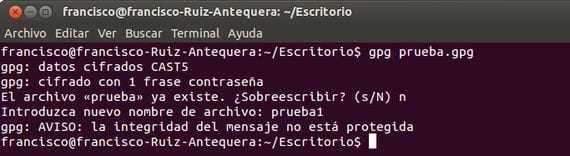
Jos emme olisi poistaneet tiedostoa testi alkuperäinen, se antaa meille mahdollisuuden korvaa ja nimeä uudelleen.
Lisää tietoa - Kuinka asentaa Ubuntu 12.10 Windows 8: n rinnalle
Etsin jotain sellaista, kiitos
salu2
Erinomainen ja yksinkertainen kiitos